
Dahulu kala, Chromebook memiliki kontrol orang tua di dalamnya. Google menghapusnya tetapi menambahkan dukungan untuk Family Link —Perangkat lunak kontrol orang tua untuk ponsel dan tablet Android. Berikut cara kerjanya di Chromebook.
Sebuah Kata Peringatan Sebelum Menyiapkan Ini
Sebelum Anda menghabiskan banyak waktu untuk meluncurkan Family Link, Anda harus tahu bahwa Family Link di Chrome OS masih dalam proses. Karena itu, ada beberapa yang hilang kunci fitur:
- Tidak ada akses ke Google Play Store di akun Family Link.
- YouTube diblokir secara default tanpa ada cara untuk membuka blokirnya.
Memblokir YouTube sangatlah bodoh karena malah mencoba mengalihkan ke YouTube Kids, yang hanya ada dalam bentuk aplikasi dan tidak tersedia di akun Family Link karena tidak ada Google Play Store.
Agak berantakan, dan sejujurnya kami tidak akan menyalahkan jika Anda tidak ingin repot-repot saat ini. Anak-anak Anda kemungkinan besar ingin menonton YouTube dan bermain Minecraft sepanjang hari, dan mereka tidak dapat melakukan keduanya dengan akun Family Link.
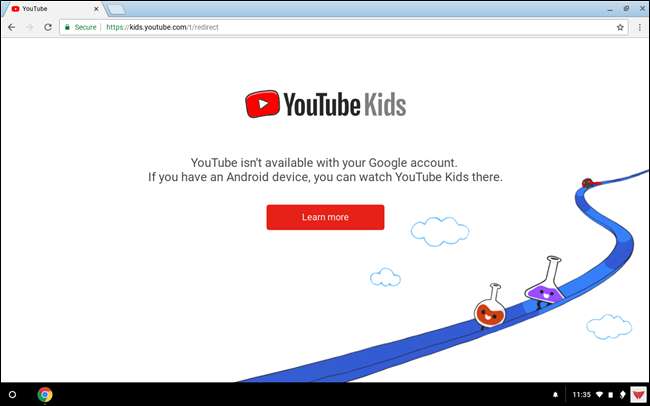
Jika Anda masih tertarik untuk menyiapkan Family LInk, baca terus.
Siapkan Family Link di Ponsel Anda dan Masuk ke Chrome OS
Sebelum Anda memulai di sisi Chromebook, Anda perlu menyiapkan akun Family Link dan membuat akun Google untuk anak Anda. Akun Google reguler tidak akan berfungsi — Anda tidak dapat mengubahnya menjadi akun Family Link. Kami memiliki panduan lengkap tentang membuat akun Family Link , jadi periksa dulu.
Setelah Anda menyiapkan semua akun anak Anda, sekarang saatnya membuat mereka login ke Chromebook.
Mulailah dengan masuk menggunakan nama pengguna dan kata sandi untuk akun yang baru saja Anda buat di ponsel Anda. Segera setelah Anda memasukkan kredensial, Chrome OS akan menandai akun tersebut sebagai akun anak di Family Link dan meminta orang tua untuk memberikan izin dengan login.
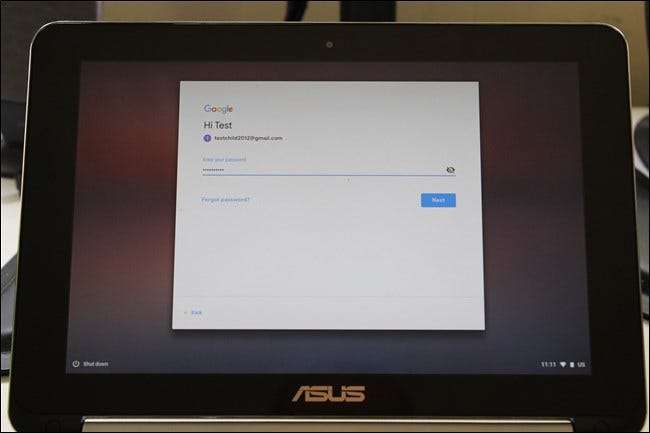
Ketik kredensial Anda untuk memverifikasi bahwa Anda adalah orang tua (bersama dengan kode autentikasi dua faktor jika Anda telah menyiapkannya).
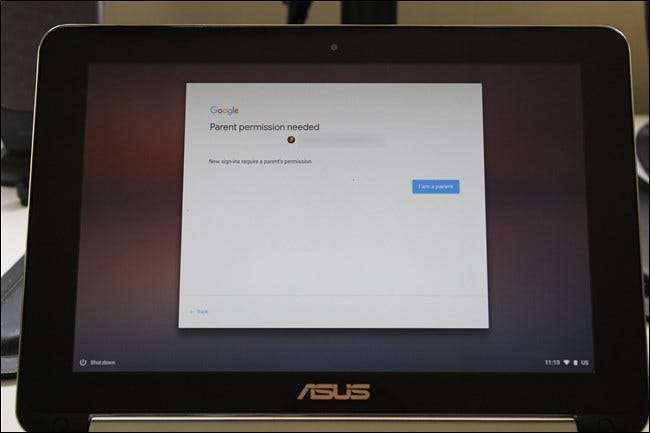
Setelah Anda menandatanganinya, Google memberi tahu Anda apa yang tersedia dan apa yang tidak — yang terbesar adalah Google Play Store. Jika Anda setuju dengan itu, klik tombol "Ya".
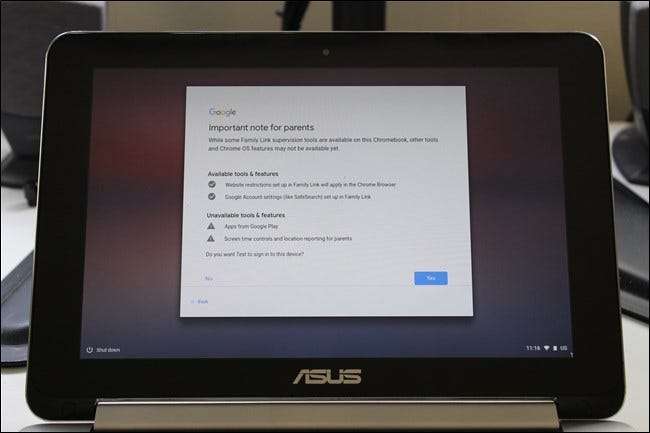
Chromebook memerlukan waktu beberapa detik untuk menyiapkan semuanya (dan mungkin menampilkan peringatan jika Anda mengaktifkan Mode Tamu), tetapi setelah itu, Anda siap melakukannya. Klik tombol "Terima dan Lanjutkan" untuk melanjutkan.
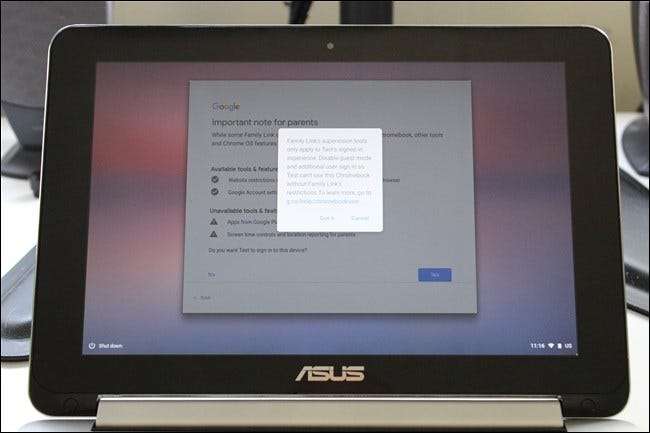
Akun baru secara otomatis masuk dan siap untuk diluncurkan.
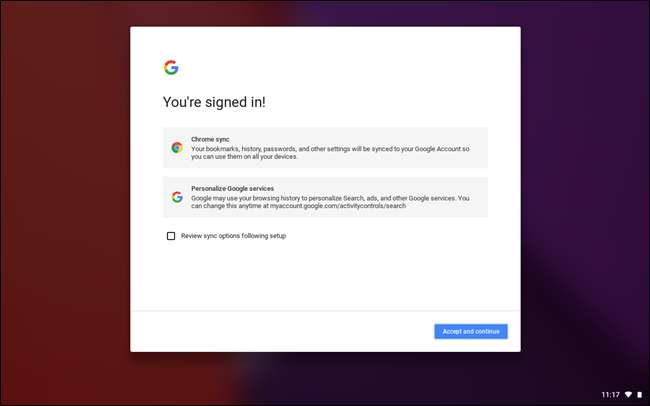
Yang Diharapkan dari Kontrol Orang Tua di Chrome OS dengan Family Link
Mulai saat ini, Anda sudah selesai dengan Chromebook dan dapat menangani semuanya di aplikasi Family Link di ponsel Anda. Namun pertama-tama, mari kita lihat apa yang tidak dapat Anda lakukan dengan Family Link.
Sebagai permulaan, Chrome OS secara keseluruhan tidak tersentuh oleh Family Link — Chrome OS tidak mengubah sistem itu sendiri, melainkan konten web. Artinya, semua setelan sistem, tanda Chrome, dan sejenisnya masih tersedia untuk orang yang login dengan akun Family Link. Meskipun Anda tidak perlu khawatir tentang anak Anda yang secara tidak sengaja membuka menu Bendera, namun setelan sistem yang dibiarkan terbuka lebar berpotensi menyebabkan masalah — terutama jika anak Anda suka mengklik gila. Meskipun tidak banyak yang perlu disingkirkan di Chrome OS, masih ada sesuatu yang perlu dipertimbangkan.
Karena Family Link awalnya dirancang untuk perangkat Android (dan masih dalam proses pembuatan di Chrome OS), sebagian besar fitur dalam aplikasi berpusat di sekitar Google Play. Karena itu tidak tersedia di Family Link untuk Chromebook, Anda dapat mengabaikan banyak hal di aplikasi.
Namun, Anda dapat mengelola apa yang bisa dibilang bagian penting dari Chromebook: pengalaman web. Anda dapat menemukan setelan ini dengan membuka aplikasi Family Link, memilih profil anak Anda, lalu menge-tap tombol "Kelola Setelan".
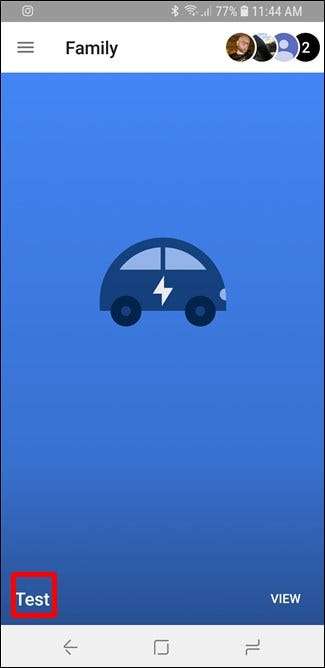
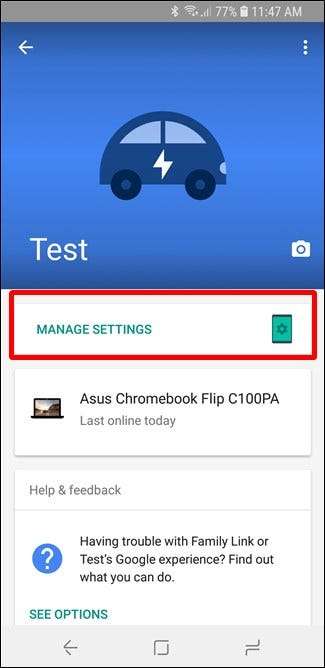
Bagian pertama yang ingin Anda jelajahi adalah Filter di Google Chrome — ini bisa dibilang filter terbesar yang akan Anda gunakan di Chrome OS. Secara default, filter Chrome disetel ke "Coba blokir situs dewasa", perhatikan bahwa tidak ada filter yang sempurna. Namun dalam pengujian kami, berhasil memblokir situs paling umum yang tidak Anda inginkan untuk diakses anak Anda. Anda dapat mengubahnya sesuai keinginan Anda dan bahkan mengizinkan situs tertentu melewati filter, yang bagus untuk kasus positif palsu.
Jika Anda menginginkan kontrol yang lebih ketat, Anda dapat menyetel Chrome hanya untuk mengizinkan situs tertentu yang Anda setujui sebelumnya.
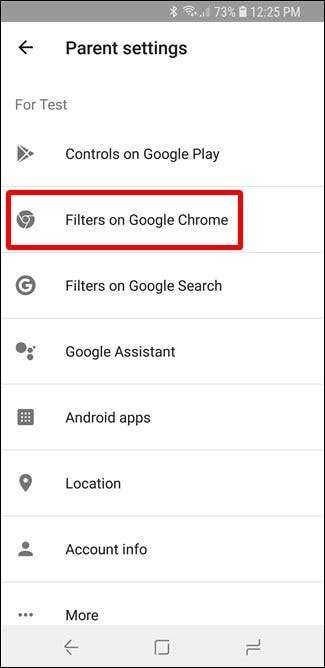
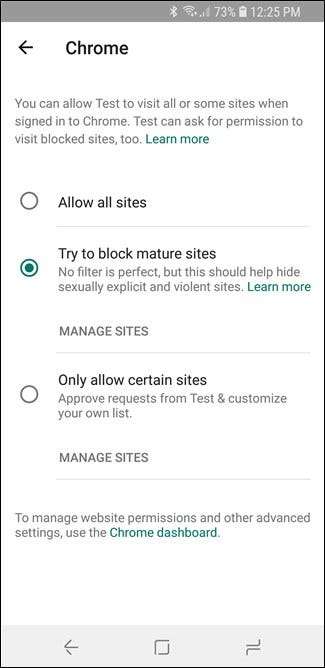
Catatan: Bahkan menambahkan YouTube ke daftar situs yang disetujui tidak membatalkan pemblokirannya.
TelusurAman diaktifkan secara default di bawah setelan "Filter untuk Google Penelusuran", tetapi Anda dapat menonaktifkannya jika Anda mau.

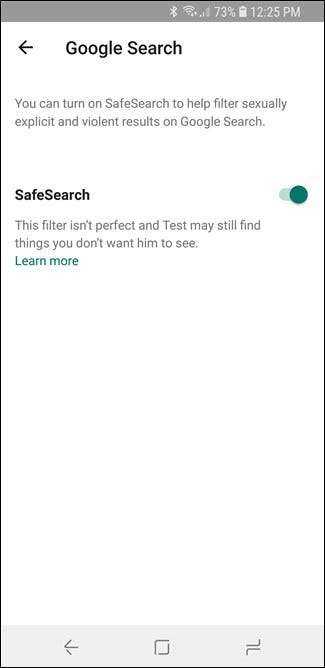
Dan setelah itu, tidak banyak yang tersisa untuk Chrome OS. Pelacakan lokasi belum tersedia di Chromebook, dan fitur lainnya berkaitan dengan Google Play. Seperti yang kami katakan, ini masih dalam proses. Opsi kontrol konten adalah bagus, meskipun, dan tampaknya bekerja dengan baik.
Masalah terbesar dengan Family Link di Chrome OS saat ini adalah Google Play diblokir karena memiliki aplikasi Android adalah salah satu fitur terbaik di Chromebook saat ini (dan fitur yang mungkin diinginkan anak Anda). Mudah-mudahan, Google sedang berupaya memperbaiki sistem ini, karena akses (dan kontrol) Google Play akan menjadikan ini salah satu sistem kontrol orang tua terbaik di luar sana.







